1. Создать таблицу в соответствии с образцом
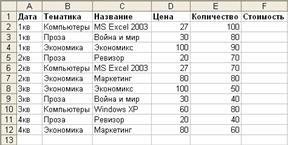
2. Просчитать стоимость товаров.
3. Просмотреть записи с помощью Формы данных.
4. Добавить новые записи в таблицу с помощью Формы
| Дата | Тематика | Название | Цена | Количество | Стоимость |
| 1кв | Компьютеры | Windows XP | |||
| 2кв | Экономика | Экономикс | |||
| 3кв | Проза | Ревизор | |||
| 4кв | Компьютеры | Windows XP |
5. Выполнить сортировку данных по одному столбцу:
- по возрастанию цены книг;
- по убыванию количества книг.
6. Выполнить сортировку по нескольким столбцам: расположить данные в списке в порядке возрастания даты покупки книг, а для одинаковых дат – по алфавиту столбца Тематика.
7. Выполнить сортировку части списка: Расположите данные за третий квартал в порядке возрастания цены книг.
8. Вывести для просмотра информацию, относящуюся к покупкам только за 3 квартал по тематике Проза, используя анализ списка с помощью автофильтра.
9. Использование пользовательского автофильтра.
- Отберите информацию о книгах, цена которых больше или равна 30, но меньше 80 руб.
- Отберите информацию о книгах, тематика которых начинается с буквы К
- Отберите информацию о книгах, ПО ЦЕНЕ 6 НАИМЕНЬШИХ ЗНАЧЕНИЙ
ЗАТЕМ 5% НАИБОЛЬШИХ ЗНАЧЕНИЙ ПО КОЛИЧЕСТВУ
10. Использование расширенного фильтра.
- Отберите информацию о книгах, которые закуплены или в 1 квартале или имеют тематику Экономика.
- Отберите информацию о книгах, которые закуплены в 1 квартале и имеют тематику Экономика.
- Отберите информацию о книгах, которые закуплены в 1, 2 и 3 кварталах.
- Отберите информацию о книгах, которые закуплены в 1 квартале по тематике Экономика, а во 2 квартале по тематике Компьютеры.
11. Отберите информацию о книгах, названия которых начинаются с латинских букв, используя текстовый критерий.
12. Отберите информацию о книгах, цена которых больше средней цены всех книг, используя вычисляемый критерий.
13. Отберите информацию о книгах, которые закуплены в 3 квартале, расположите отобранные записи, начиная с ячейки Н19, используя информацию из столбцов Дата, Название, Стоимость.
14. По каждой тематике определите количество книг по названиям и их общую стоимость, предусмотрите печать данных на отдельных страницах(КОМАНДА ИТОГИ)
15. По тематике Компьютеры определите суммарное количество книг и их стоимость, закупленных в каждом квартале и всего за год. (КОМАНДА ИТОГИ)
16. Создайте таблицу с исходными данными о сбыте и объеме продукции. 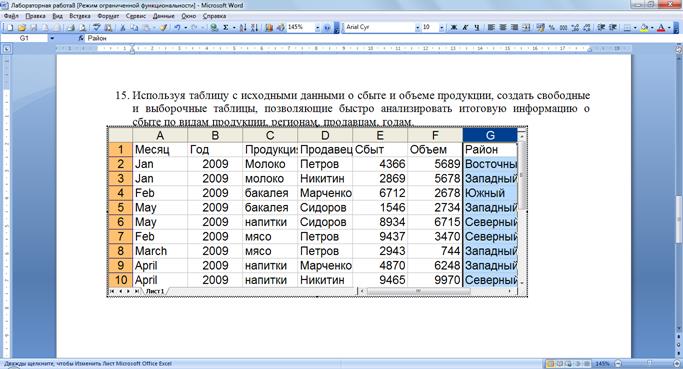
17. Продолжите таблицу до конца 2010 года, предусмотрев в ней 4 вида продукции (молоко, мясо, бакалея, напитки), четырех продавцов (Петров, Никитин, Марченко, Сидоров) и 4 региона (Северный, Южный, Западный, Восточный). Используйте автозаполнение ячеек (кнопка Office–Параметры Excel – Дополнительно –Автозавершение значений ячеек).
18. Отсортируйте по месяцам, используя пользовательский порядок сортировки.
19. Создайте сводную таблицу 1, задав в ней в качестве поля строки – Год, поля столбца – Продукция, поля данных Сбыт. Используйте для вычисления сбыта функцию СУММ, задаваемую по умолчанию.
20. Измените ориентацию строк и столбцов в сводной таблице: установите курсор на любую ячейку сводной таблицы; при этом появляется новая лента Работа со сводной таблицей с двумя вкладками Конструктор и Параметры; протаскиванием мыши поменяйте местами поле строк Год и поле столбца Продукция.
21. Измените макет сводной таблицы, заменив поле столбца Год на Район. Для этого удалите поле столбца Год, протащив за пределы сводной таблицы, а поле Район в область столбца.
22. Создайте самостоятельно еще две сводных таблицы, на основе данных следующей таблицы:
| Поле строки | Поле столбца | Поле страницы | Поле данных | Функция | |
| Таблица 2 | Продукция | Год Район Продавец | Сбыт Объем | Сумм Сумм | |
| Таблица 3 | Продукция | Год Район | Сбыт Сбыт | Макс Мин |
23. Преобразуйте сводную таблицу 2 в отчет, выведя данные за 2009 год.
24. На основании исходных данных о сбыте и объеме продукции по месяцам создайте сводную ведомость, сгруппировав данные в кварталы.
25. Сверните данные в таблице, обеспечив вывод итогов по кварталам.
26. Составьте выборочный отчет о сбыте продукции каждым продавцом, используя Промежуточные итоги. Предварительно нужно отсортировать исходную таблицу по продавцам.
27. Составьте отчет о сбыте и объеме каждого вида продукции для каждого продавца.
28. 1.Наберите на трех рабочих листах следующие таблицы (каждый филиал на отдельном листе),назовите каждый лист именем филиала, отформатируйте таблицу в соответствии с образцом.
2.создайте на основе трех таблиц консолидирующую таблицу со связью.
 2015-05-10
2015-05-10 1610
1610
